Как перевести файн ридер на русский язык
На данный момент все более менее популярные программы имеют русскоязычный интерфейс. Не говоря о FineReader, это безусловный лидер в своем сегменте. Но иногда пользователи при установке забывают сменить язык интерфейса и в итоге после запуска видят интерфейс на английском языке. Для большинства это не то, что проблема, так как минимальный набор фраз знает каждый. А для опытных пользователей язык вообще не так важен. Но к сожаление не все знают английский, по этому хотят сменить его на русский. Но как это сделать не знают, ищут в интернете разные русификаторы. Хотя делается это все гораздо проще.
Хочу порекомендовать отличную альтернативу FineReader. Это программа NAPS2 с её помощью можно также сканировать и распознавать текст. Если вы не хотите устанавливать программы или у вас не получается сменить язык то можно воспользоваться онлайн сервисом для распознавания текста.
Как поменять язык FineReader
И так после установки программы и её запуска вы видите интерфейс на Английском языке.

Для того чтобы его поменять нужно зайти в настройки программы через меню Tools – Options. Так же в настройки можно попасть, если найти значок (настройки) на панели задач или сочетание клавиш Ctrl+Shift+O.

Далее перейти на последнею вкладку Advanced. И в Interface language выбрать Русский.

После чего нужно перезапустить программу.

Вот так просто поменять язык интерфейса в программе FineReader. Кстати версия у меня 12 Professional.
Благодаря современным компьютерным технологиям границы между печатными и электронными текстами практически исчезли. Если вам сегодня нужно перенести на компьютер материал из документа, брошюры или книги, то вовсе необязательно делать это вручную. Для этого можно использовать специализированные программы.
Например, можно купить ABBYY Finereader – многофункциональный инструмент для сканирования, распознавания и перевода текстовых материалов. Он будет незаменим для студентов, сотрудников печатных изданий, бухгалтерий и многих других людей, которые регулярно работают с печатными материалами.
_10.jpg)
Сканируем и переводим текст в ABBYY Finereader
Как же воспользоваться данной программой? Набор шагов будет, в первую очередь, зависеть от того, что именно вы хотите осуществить. К примеру, вам необходимо печатную статью или книгу преобразовать в электронный формат. Тогда нужно понять, как перевести текст в ABBYY Finereader. Набор действий следующий:
- сканируете или фотографируете материал (оптимален первый вариант);
- изображение загружаете на компьютер;
- запускаете программу;
- выбираете задачу, например, сканировать в Word, в PDF и прочее;
- запускаете.
На выходе вы получаете готовый файл с текстом. А что, если вам нужно достать текстовые материалы из PDF-файла, который защищен от копирования? Процедура действий очень схожа:
- запускаете программу;
- выбираете нужный пункт (файл PDF в Microsoft Word);
- указываете путь до файла;
- запускаете.
Схема проста и понятна. И теперь вы знаете, как скан перевести в Ворд. При этом программа имеет множество настроек, касающихся сканирования. Вы можете выбрать: тип распознавания, язык и другие параметры, которые могут помочь улучшить результат работы. Это будет особенно актуально при работе с печатными документами или текстом, написанным от руки.
Перевод в программе
ABBYY Finereader обладает широким функционалом. Одна из доступных возможностей – перевод документов. Если у вас загружены актуальные языковые базы, то вы можете сразу же осуществить сканирование и перевод текста на нужный язык. Это будет очень полезно для различных организаций и студий, которые работают в разных языковых отраслях. В настройках можно выбрать рабочие языки и другие параметры.
Итоги
Нетрудно догадаться, что ABBYY Finereader – это многофункциональный и крайне полезный инструмент. Перед вами сканер, переводчик и редактор в одном флаконе. Именно поэтому не лишним будет приобрести полную версию данной программы. Ее богатый функционал быстро окупит все возможные затраты. А так как вы теперь знаете, как переводить в ABBYY Finereader, то сможете быстро внедрить ПО в обучение или профессиональную деятельность. К тому же сейчас покупка программы не ударит по карману, так как можно приобрести лицензионные ключи по доступным ценам с мгновенной доставкой на электронную почту.

Функциональное решение для сканирования документов ABBYY FineReader предоставляет возможность пользователю выбрать, в каком из популярных текстовых форматов сохранить файл. Помимо сканирования документации программа может перевести текстовую информацию из формата Word, например, в файл PDF обратно.
ABBYY FineReader 12, имеющаяся в наличии в SoftMagazin, обладает множеством полезных функций и значительно упрощает процесс распознавания текста и перевода его в формат PDF.
Как пользоваться программой ABBYY FineReader 12, описано в инструкции к программе, однако у пользователей могут остаться некоторые вопросы по ее настройке и запуску. В данном обзоре будут даны ответы о работе в ABBYY FineReader, как пользоваться этой программой, в частности последними ее версиями.
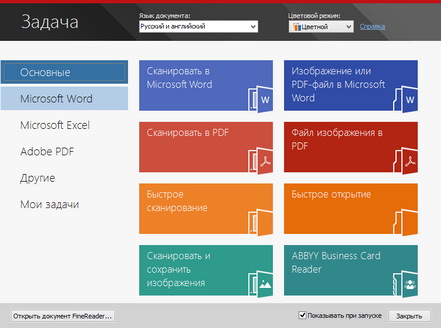
ABBYY FineReader: как работать
Для эффективной работы со сканируемыми документами нужно знать, для чего нужна ABBYY FineReader, как пользоваться основными функциями программы и правильно запускать ее. Инструмент для сканирования предельно точно распознает текст в выбранном печатном документе, не перенося постранично информацию. Кроме того, программа старается сохранить шрифты, колонтитулы и разметку текста на странице максимально близко к оригиналу.
Особых различий в версии ABBYY FineReader 11, и как пользоваться 12 выпуском программы не наблюдается. Обе версии отличаются наличием хорошего функционала, поддержкой более 150 языков, в том числе и языков программирования и математических формул. Чтобы начать пользоваться программой, достаточно установить лицензионную версию на домашний или рабочий ПК и запустить ярлык ABBYY FineReader с рабочего стола или из меню Пуск.
Как установить ABBYY FineReader 11
Для установки программы на ПК нужно после приобретения лицензии, запустить из папки с программой или диска файл setup.exe и выбрать один из видов инсталляции. Обычный режим установит FineReader в стандартной конфигурации на компьютер. В процессе установки необходимо будет выбрать язык интерфейса, место размещения программы и другие стандартные пункты по установке.

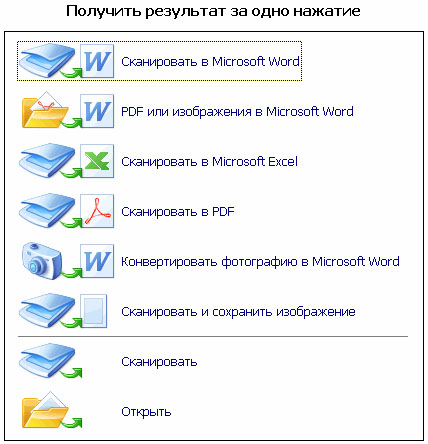
Как запустить ABBYY FineReader
Запустить ярлык с рабочего стола компьютера
Выбрать в меню Пуск раздел Программы и запустить ABBYY FineReader
Если вы пользуетесь приложениями Microsoft Office, то достаточно нажать на инструментальной панели значок программы
Выберите в проводнике нужный документ и нажав правой кнопкой мыши, выберите в появившемся меню «Открыть с помощью ABBYY FineReader».
Как настроить ABBYY FineReader 12 Professional
Профессиональная версия ABBYY FineReader приобретается организациями для эффективной работы с программой в корпоративной сети и совместного редактирования файлов. Настройка и запуск ABBYY FineReader 12 Professional функционально не отличается от установки других версий. Инструмент автоматически распознает языки, сложные таблицы и списки, так что практически не требуется дополнительного редактирования.
Все автоматические функции могут использоваться в ручном режиме. Для комфортной работы перейдите на панели инструментов в «Сервис» и выберите пункт «Настройки», чтобы отрегулировать параметры. Можно самостоятельно задать настройки вида документа, режима сканирования, распознавания и сохранения файла.
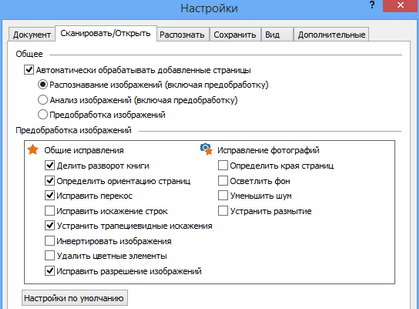
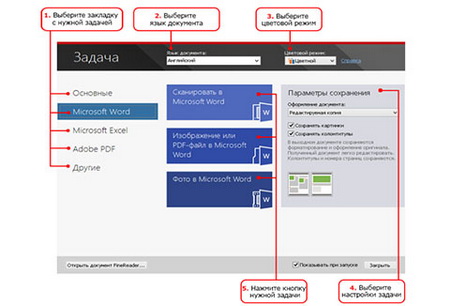
ABBYY FineReader - как переводить
Для качественной конвертации документов в программе предусмотрены встроенные стандартные задачи, используя которые можно перевести документ в нужный формат, затратив минимум усилий. Стандартные настройки предлагают перевести текстовый файл в документ Word, создать таблицу Exel, конвертировать в PDF-файл и другие нужные форматы. После выбора действия нужно будет указать язык распознавания, режим распознавания (цветной или черно-белый) и задать дополнительные пункты распознавания.
ABBYY FineReader: как распознать текст
Для качественной конвертации полученной информации в PDF-формат, программа должна ее распознать. В ABBYY FineReader можно установить режим автоматического распознавания текста или ручного. Качество отсканированного документа можно отрегулировать настройками распознавания, такими как: режим сканирования, язык распознавания, тип печати и многое другое. Перед распознаванием текста, на этапе сканирования программа будет работать по одному из стандартных сценариев, который можно выбрать.
В меню выберите «Сервис», перейдите в «Опции» и укажите режим распознавания: тщательное или быстрое распознавание. Тщательный режим будет удобен для работы с некачественными текстовыми файлами, текстами на цветном фоне или сложными таблицами. Быстрое распознавание рекомендовано для больших объемов файлов или когда ограничены временные рамки.
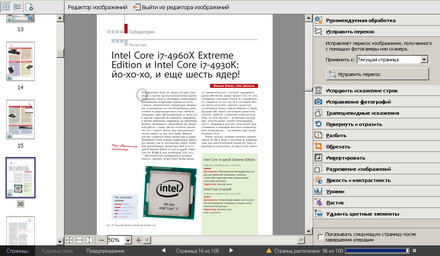
Как в ABBYY FineReader изменить текст
Чтобы не возникало сложностей при редактировании в ABBYY FineReader 12, как изменить текст в этой программе, разработчики создали интуитивно понятный интерфейс и удобную навигацию по пунктам. Отредактировать текст можно двумя способами: непосредственно в окне «Текст», либо выбрав на панели инструментов «Сервис» и далее «Проверка». Доступные средства для изменения текста находятся над окном «Текст» и включают в себя стандартный набор для редактирования шрифта, его размера, отступов и замены символов. Для редактирования непосредственно PDF-изображения, нужно зайти в меню в «Редактор изображений» и выбрать из списка нужную функцию.
Abbyy FineReader – это широко известная программа для сканирования документов и распознавания текста. На сегодняшний день она является наиболее популярной благодаря понятному и удобному интерфейсу, большому набору всевозможных функций, связанный со сканированием и работой с готовым документом, а также удобством в использовании.

При помощи программы Файн Ридер можно:
Файн Ридер программа для сканирования документов умеет работать со всеми сканерами включая самые популярные такие как Canon (Кэнон), HP, Kyocera (Куосера), Samsung (Самсунг) и другие.

Помимо широкого функционала эта программа для скана выпускается более, чем на 170 языках мира, в том числе и на русском. Скорость и эффективность работы, особенно в самой новой версии Abbyy FineReader, удивительны. А улучшенный редактор изображений позволяет сделать предварительную обработку сканов и фотографий.
Можно по своему желанию добавить или снизить яркость и контрастность, скорректировать погрешности, допущенные камерой. Это позволит как можно точнее распознать текст и области рисунков. Удобный и понятный даже впервые столкнувшемуся с программой человеку интерфейс, делает её незаменимым помощником как на рабочем месте, так и дома.
Как сканировать и распознать документ:
Если программа на русском все достаточно просто и понятно, версия скачанная с нашего сайта бесплатна.
На верхней панели достаточно большие значки основных функций, на скрине ниже 11 версия но и в других все примерно одинаково изменены лишь сами значки.
Для того чтоб распознать нужно сначала сканировать со сканера документ либо загрузить картинку например с текстом, после нажать на кнопочку Распознать.

После распознания и корректировки можно сохранять документ в редактируемый а также желаемый формат например ПДФ (PDF).

Настройки Файн Ридер программы:
При обычном использовании например только распознать или только сканировать углубленные настройки вообще не нужны.
Если все же вам необходимы доп. настройки то нажмите Сервис -> Опции. (для версии 11)
Из углубленных функций можно воспользоватся редактором языков если у вас текст который нужно распознать не Русский.
Уверен, многим из вас знакома продукция российской компании ABBYY, которая является одной из ведущих мировых разработчиков программного обеспечения и поставщиком услуг в области распознавания и ввода документов, лингвистики и перевода. Практически каждый человек, имеющий компьютер и работающий с документами хоть раз да имел дело с продуктами этой компании, а кто-то пользуется ими постоянно. Так, например, я просто не представляю как обходился бы без установленного на своем ПК набора словарей Lingvo в бытность учебы на переводчика в ВУЗе. В те времена Lingvo был моим незаменимым инструментом перевода. Сколько часов было сэкономлено на простом вводе слова в программу, а не листании сотен страниц в печатных словарях - не поддается никакому подсчету.


Другой продукт ABBYY FineReader - является одной из лучших программ по распознаванию сканированных документов и фотографий. Именно эта программа помогла мне однажды в подготовке сборника казахских айтысов, когда я занимался редактурой книги. Спасибо, ABBYY за то, что мне не пришлось перепечатывать 3 книги айтысов на казахском!
У ABBYY ещё довольно много других продуктов для частного и корпоративного использования, но этот пост я хочу посвятить именно новым версиям ABBYY Lingvo Х5 и ABBYY FineReader 11, которые недавно были официально анонсированы в Казахстане.
ABBYY Lingvo Х5
В концепцию новой версии программы разработчики включили не просто набор новых слов, словарей, улучшили интерфейс, а помимо чисто информационной функции включили и образовательную. Lingvo Х5 теперь выступает в роли самоучителя, включая в себя видеоуроки, иллюстрации и многое другое.
Обновленный ABBYY Lingvo Tutor содержит 5 типов упражнений:

знакомство (дает возможность изучающему язык запомнить слово и его перевод),

мозаика (слова расположены в двух колонках: с одной стороны английские, с другой - русские, и необходимо найти все пары типа «слово – перевод»),

варианты (показывается слово и предлагается на выбор несколько переводов, среди них нужно выбрать правильный),

написание (ты должен вписать правильный вариант перевода указанного слова, при этом можно воспользоваться подсказкой и слово будет открываться по одной букве),

самопроверка (надо вспомнить перевод показанного слова, посмотреть правильный вариант перевода, после чего указать, правильно он вспомнил или нет).
Также Lingvo Х5 содержит видеоматериалы от English club TV: теле-передачи, видеословарь английского Word Express и общепознавательные видеоуроки, которые вместе с тысячами иллюстраций из Новооксфордского Американского словаря будут способствовать усвоению материала теми, кто привык к визуальному восприятию информации.
Если есть проблемы с написанием писем, то можно воспользоваться одним из предложенных шаблонов писем.

В Lingvo Х5 можно найти примерым писем по темам: каникулы, личные письма, работа, поздравления, приглашения, резюме по материалам двуязычных словарей Oxford Concise на английском, немецком, французском и испанском языках.
Помимо этого в ABBYY Lingvo X5 добавлено 8 новых языков и теперь можно переводить с 20ти различных языков мира. Добавленные языки:
• Венгерский
• Греческий
• Датский
• Нидерландский
• Норвежский
• Польский
• Татарский
• Финский
Также были добавлены англо-казахский словарь для учащихся общеобразовательных школ и студентов высших учебных заведений (Авторы: Ахметова С., Турсунбаева Ж., Искакова Д., Яровая Е.), казахско-англо-русский словарь для учащихся общеобразовательных школ и студентов высших учебных заведений (Автор: Ахметова С. ), казахско-русский и русско-казахский словарь "Геология, геодезия и география: содержит термины из области нефти и газа" (Авторы: Абдрахманов С. и др.), казахский словарь по военному делу (Авторы: Аманжолов К., Тасбулатов А., и др.), а также включен "Большой толковый словарь русского языка" издания Кузнецова от 2010г.
В новой версии своего продукта ABBYY соединила функцию перевода слов «по наведению» с технологией распознавания текста. Таким образом, Lingvo x5 позволяет распознавать слова и фразы при работе с изображениями, pdf-файлами и просмотре фильмов с субтитрами! Я видел демонстрацию этой возможности в живую на пресс-конференции. Это действительно работает и чертовски удобно.
ABBYY FineReader 11
Как я уже описывал ранее ABBYY FineReader – это программа для распознавания текстов. Она помогает быстро и точно переводить бумажные документы, фотографии или PDF-файлы в редактируемые форматы. В 11й версии программы по заявлениям разработчика скорость обработки документов увеличилась на 20% по сравнению с прошлой версией программы. Также появилась возможность обработки документов в черно-белом режиме (если вам не важно сохранять цвет: например, при сканировании деловых и финансовых документов или книг). А улучшенный режим быстрого распознавания будет оптимален для задач, где скорость распознавания имеет решающее значение, например, при создании архивов или обработке больших объемов документов с несложным оформлением. Он позволит на 70% ускорить процесс обработки. Неплохая экономия времени!
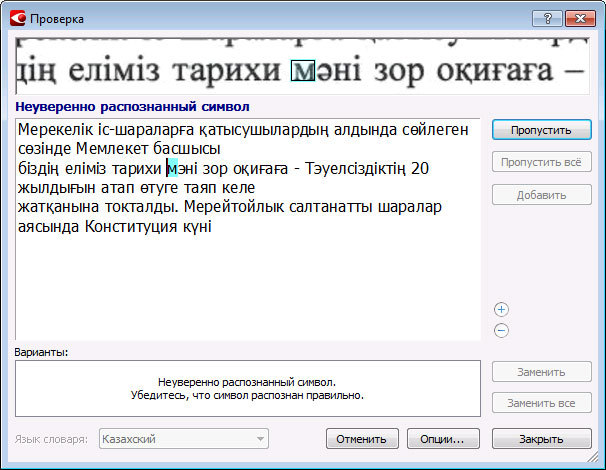
Вообще, разработчики знатно поработали над новой версией продукта и изменений в одиннадцатой версии FineReader действительно много. Попробую описать все:
1. В новой версии приложения добавлена поддержка арабского, вьетнамского и туркменского (латиница). Общее число поддерживаемых языков теперь составляет 189, а для 45 языков также обеспечивается словарная поддержка, что обеспечит более высокое качество распознавания.
2. Новая версия программы позволяет пользователям преобразовывать бумажные книги, статьи в формате PDF и текстовые изображения в популярные электронные форматы (ePub® , FB2 и другие) для чтения на смартфонах, планшетах, букридерах. Книги, созданные с помощью ABBYY FineReader 11, можно отправлять прямо из приложения на аккаунт пользователя читалки Amazon Kindle.
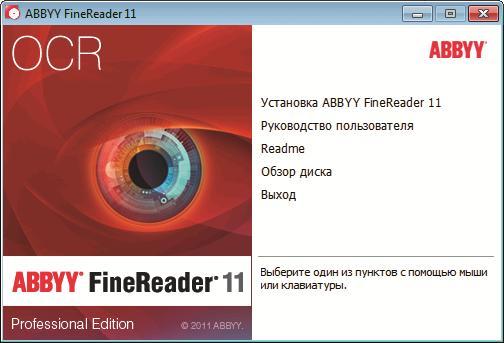
3. Благодаря ADRT FineReader 11 более точно воссоздает исходную структуру многостраничного документа, включая оглавление, верхние и нижние колонтитулы и другие элементы. Улучшено определение вертикальных колонтитулов (до 70% более точные результаты), текста на полях, диаграмм, таблиц и стилей, что сокращает время на ручную корректировку документа. В программе усовершенствованы возможности сохранения результатов распознавания в формате OpenOffice и добавлена поддержка записи результатов распознавания в формате DjVu.
4. При сохранении текста в ODT-файле ABBYY FineReader 11 теперь более точно воссоздает колонтитулы, нумерацию страниц и оглавление. При записи результатов распознавания в формате PDF программа стала поддерживать создание закладок, что делает удобнее навигацию по сохраненному документу.

5. Новый редактор стилей позволяет более удобно и быстро вносить изменения в оформление распознанного документа непосредственно в программе, без использования текстового процессора. Пользователи могут просматривать использующиеся в документе стили и при необходимости изменять их или объединять. Изменения автоматически применяются ко всему документу, что освобождает от редактирования каждой страницы вручную.
6. Улучшенный редактор изображений включает в себя полный набор инструментов для предобработки фотографий документов. Пользователи могут настраивать оптимальные значения яркости и контрастности изображений, уровни интенсивности света и тени, а также устранять возможные недочеты качества изображения, возникшие при съемке цифровой камерой или мобильным телефоном. Например, устранять трапецевидные искажения, выравнивать искривленные строки после съемки разворота книг и журналов, обрезать лишние края изображения.
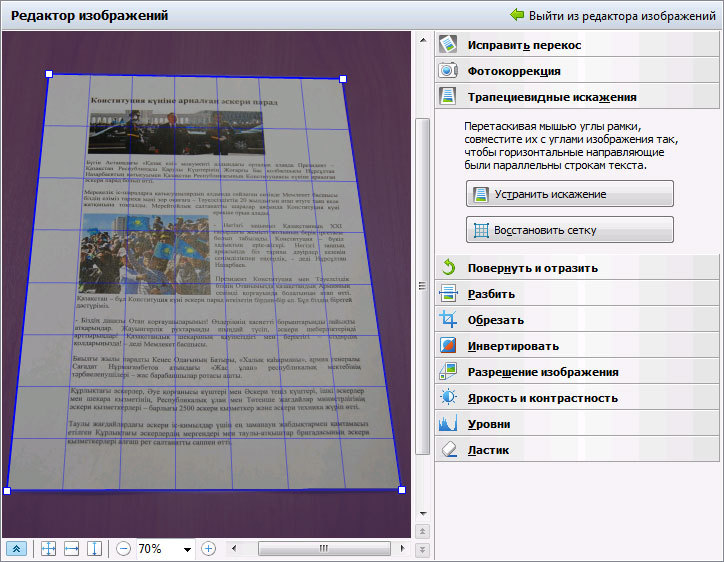
7. В 11й версии программы пользователю доступны три режима сохранения в формат PDF: высокое качество, минимальный размер и сбалансированный режим. В новой версии улучшена технология сжатия, благодаря чему размер файла при сохранении в PDF уменьшается до 80%.
8. Появились настраиваемые сценарии. При выполнении однотипных задач преобразования документов теперь можно добавить в стартовое окно со сценариями работы собственный сценарий, задать языки распознавания, форматы сохранения данных и папки для их хранения.
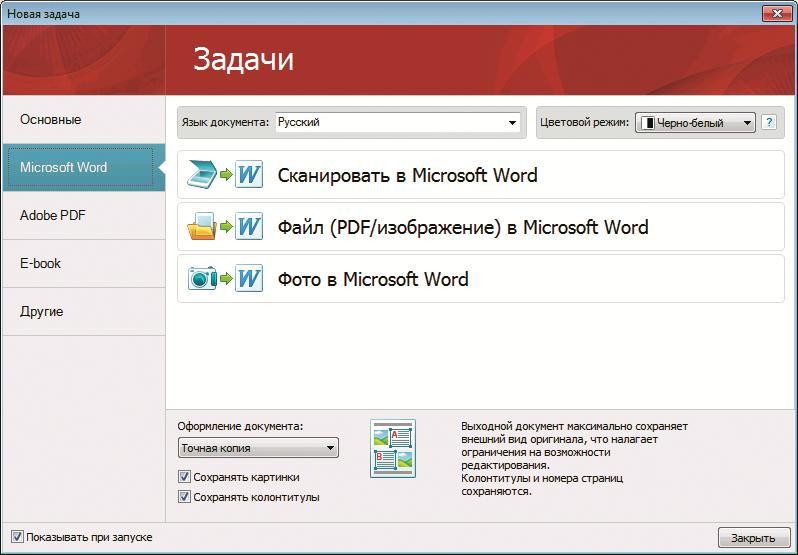
9. Также появилась возможность удалять конфиденциальную информацию с распознанных документов, убирая ее параллельно и с текста и с изображения. Текст заменяется черной полосой или черными точками во всех слоях документа.
И это ещё не всё! Для корпоративных клиентов в FineReader 11 припасен ещё ряд новшевств, но описывать их я уж не буду - и так пост получился весьма объемным. На этом своё повествование о новых продуктах ABBYY я заканчиваю. Спасибо всем кто осилил дочитать этот пост до конца. Надеюсь, эта информация вам пригодится.
Благодаря современным компьютерным технологиям границы между печатными и электронными текстами практически исчезли. Если вам сегодня нужно перенести на компьютер материал из документа, брошюры или книги, то вовсе необязательно делать это вручную. Для этого можно использовать специализированные программы.
Например, можно купить ABBYY Finereader – многофункциональный инструмент для сканирования, распознавания и перевода текстовых материалов. Он будет незаменим для студентов, сотрудников печатных изданий, бухгалтерий и многих других людей, которые регулярно работают с печатными материалами.
_10.jpg)
Сканируем и переводим текст в ABBYY Finereader
Как же воспользоваться данной программой? Набор шагов будет, в первую очередь, зависеть от того, что именно вы хотите осуществить. К примеру, вам необходимо печатную статью или книгу преобразовать в электронный формат. Тогда нужно понять, как перевести текст в ABBYY Finereader. Набор действий следующий:
- сканируете или фотографируете материал (оптимален первый вариант);
- изображение загружаете на компьютер;
- запускаете программу;
- выбираете задачу, например, сканировать в Word, в PDF и прочее;
- запускаете.
На выходе вы получаете готовый файл с текстом. А что, если вам нужно достать текстовые материалы из PDF-файла, который защищен от копирования? Процедура действий очень схожа:
- запускаете программу;
- выбираете нужный пункт (файл PDF в Microsoft Word);
- указываете путь до файла;
- запускаете.
Схема проста и понятна. И теперь вы знаете, как скан перевести в Ворд. При этом программа имеет множество настроек, касающихся сканирования. Вы можете выбрать: тип распознавания, язык и другие параметры, которые могут помочь улучшить результат работы. Это будет особенно актуально при работе с печатными документами или текстом, написанным от руки.
Итоги
Нетрудно догадаться, что ABBYY Finereader – это многофункциональный и крайне полезный инструмент. Перед вами сканер, переводчик и редактор в одном флаконе. Именно поэтому не лишним будет приобрести полную версию данной программы. Ее богатый функционал быстро окупит все возможные затраты. А так как вы теперь знаете, как переводить в ABBYY Finereader, то сможете быстро внедрить ПО в обучение или профессиональную деятельность. К тому же сейчас покупка программы не ударит по карману, так как можно приобрести лицензионные ключи по доступным ценам с мгновенной доставкой на электронную почту.
Читайте также:


